本記事では、PythonのStreamlitをローカル環境(自分のPC上)で動かす方法について解説します。
※ Windows環境での説明となります
はじめに ~Streamlitとは何かをおさらいしたい方へ~
PythonのStreamlit(ストリームリット)とは何か?については以下記事にて解説しています。
本記事でやること:Streamlitをローカル環境で動かす
本記事では、PythonのStreamlitをローカル環境(自分のPC上)で動かす方法について解説します。

「ローカル環境」とは、自分のパソコン上をさします。対義語としては「グローバル環境」「リモート環境」といい、インターネットを通して動かします。
【STEP1】Streamlitのインストール
まず初めに、Streamlitをインストールします。
コマンドプロンプトを開く
「 Windowsキー + R 」を同時に押します。
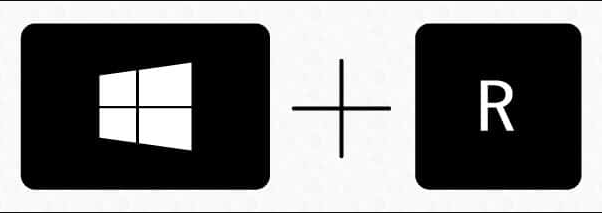
「cmd」と入力してOKを押すと、コマンドプロンプトが開きます。
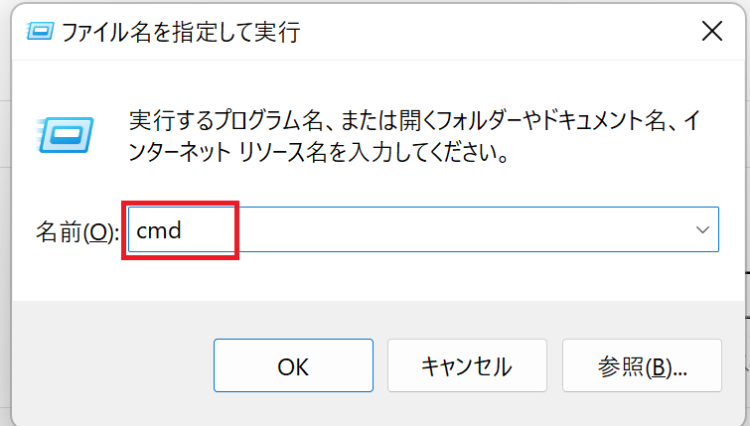
pip installでStreamlitをインストールする
pip installでStreamlitをインストールします。
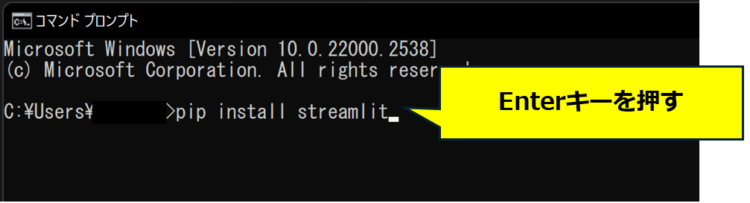
pip install streamlit↑をコピーして、コマンドプロンプト上で右クリックするとペーストできます。
Enterキーを押すとインストールが開始されます。
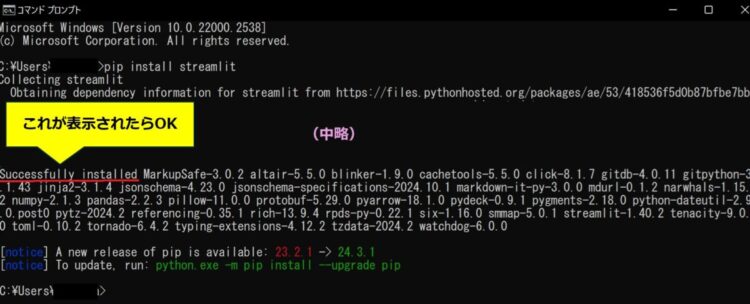
Successfully installed と表示されたらインストール完了です。
以下のメッセージが表示されていたら、既にStreamlitがインストール済です。
Requirement already satisfied: streamlit in インストール先のパス【STEP2】Pythonコードを実行しアプリを動かす
次に、簡単なWebアプリを動かしてみます。
Pythonファイルを作成する
新しいPythonファイル(app.py)を作成します。
ファイルを置く場所はどこでも大丈夫です。今回は分かりやすいよう デスクトップ >テスト に作ります。

app.py という名前でファイルを新規作成し、以下のコードを記載します。
import streamlit as st
st.title("Hello, Streamlit!")
st.write("これはとても簡単な Streamlit アプリです!")メモ帳などのテキストエディタで作成して、「app.py」という名前で保存します。
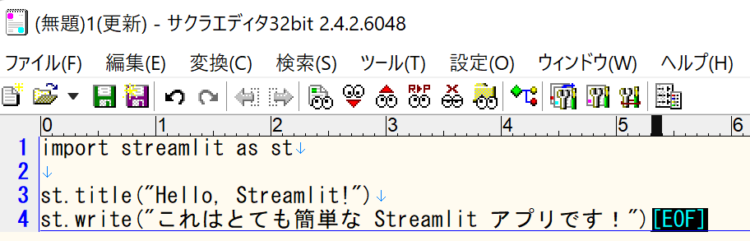
コマンドプロンプトからapp.pyを実行する
作成したapp.pyを、コマンドプロンプトから実行します。
streamlit run app.pyFileNotFoundError: [Errno 2] No such file or directory: 'app.py'上記のエラーが表示される場合、app.pyが保存されている場所にカレントディレクトリを変更する必要があります。
cd C:\Users\[ユーザー名]\Desktop\テスト※フルパスで実行した場合や、VSCodeやPyCharmなどのIDEで実行した場合は上記エラーが出ない場合もあります。
メールアドレスを入力するよう促されますが、空白のままEnterキーを押します。
すると「Windowsセキュリティの重要な警告」というウインドウが表示されますが、今回は作成したアプリを動かすことを許可したいので、「パブリックネットワーク」のチェックボックスにチェックして「アクセスを許可する」を押します。
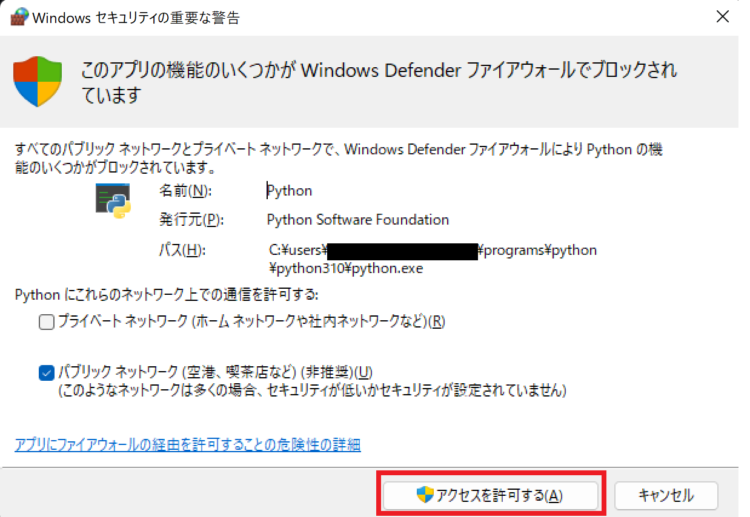
すると、自動で作成したWebアプリが立ち上がります。
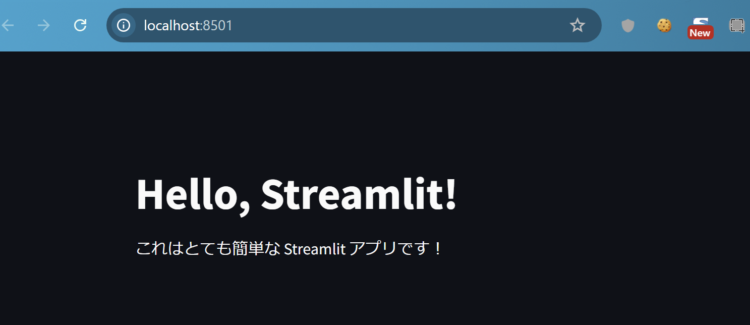
コマンドプロンプトには、
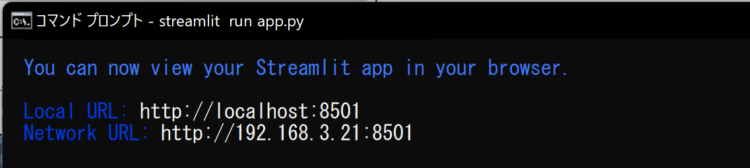
Local URL: http://localhost:8501
Network URL: http://192.168.3.21:8501と表示されます。Local URLは、ローカルホスト (localhost)=自分のPCをさします。
Network URLは、ローカルネットワーク(LAN)上で他のマシンからアクセスする際に使います。たとえば同じwi-fiに接続しているスマホのブラウザからもアクセスできます。
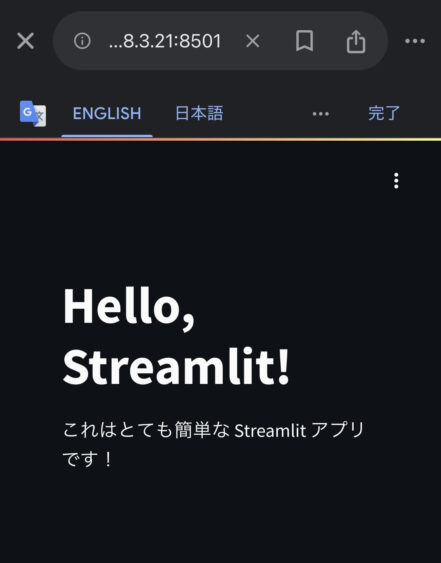
【補足】streamlit helloでデモアプリを見てみよう
「streamlit hello」とは、Streamlitが提供しているサンプルです。
StreamlitのWebアプリがどんなものなのか、サンプルアプリを見てみたい方はこちらがおすすめです。(ソースコードを書く必要もありません)
streamlit helloの使い方
コマンドプロンプトで、Streamlitをインストールします。
pip install streamlitインストール完了後、以下コマンドを実行します。
streamlit hello実行すると自動でサンプルのWebアプリが立ち上がります。
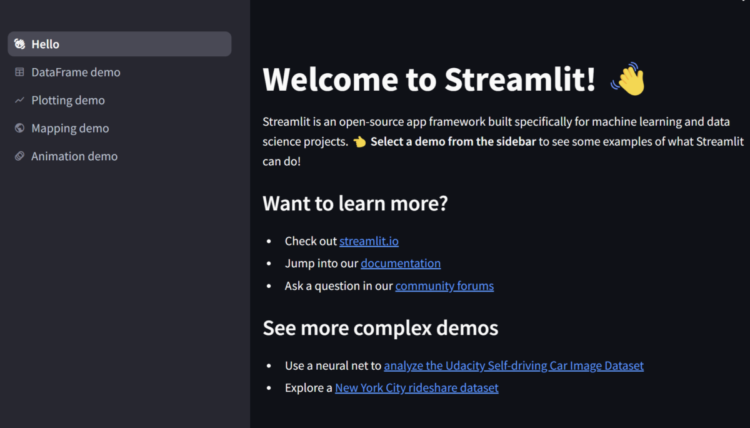
コマンドプロンプトの実行結果には、Local URLとNetwork URLが表示されますので、こちらからアクセスしてもOKです。
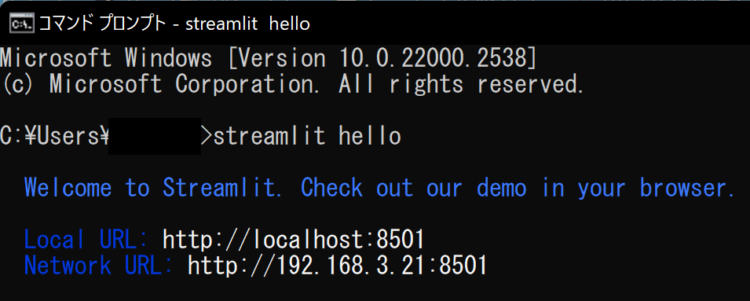
4つのデモアプリとPythonコードが参照できる
streamlit helloでは、
- DataFrame demo:データフレーム(表形式のデータ)の表示
- Plotting demo:グラフやチャート
- Mapping demo:地図データの描画
- Animation demo:アニメーションの作成。スライダーを使用しパラメータ調整可能
上記4種類のデモアプリと、そのソースコードを参照することができます。
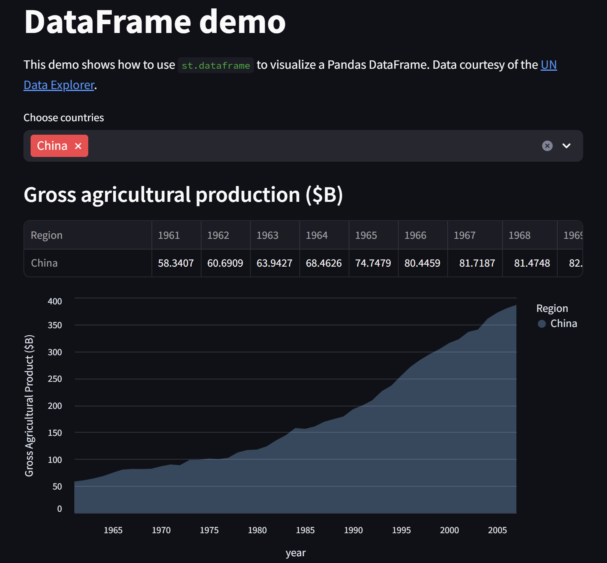
上記は「DataFrame demo」です。データ解析に使われるライブラリ「Pandas」を用いてデータフレーム(2次元の表形式データ)と、グラフを表示しています。
このアプリのソースコードも同じページに掲載されているので、これをベースに同様のアプリを作ると便利そうですね。
まとめ
今回は、PythonのStreamlitをローカル環境(自分のPC上)で動かす方法について解説しました。
本記事ではローカル環境でWebアプリを動かす方法について解説していますので、他の人に共有することはできません(同一ネットワーク除く)。
次回の記事にて、いよいよインターネット上にWebアプリを公開する方法について紹介したいと思います。ひとまず、本記事では「Streamlitってどんなかんじなの!?」というのを把握していただけたら幸いです。






コメント